Phân tích khuôn mặt thẳng
Bước 1: Từ trang “Danh sách bệnh nhân”, nhập tìm bệnh nhân ở khung “Tên đầy đủ”.
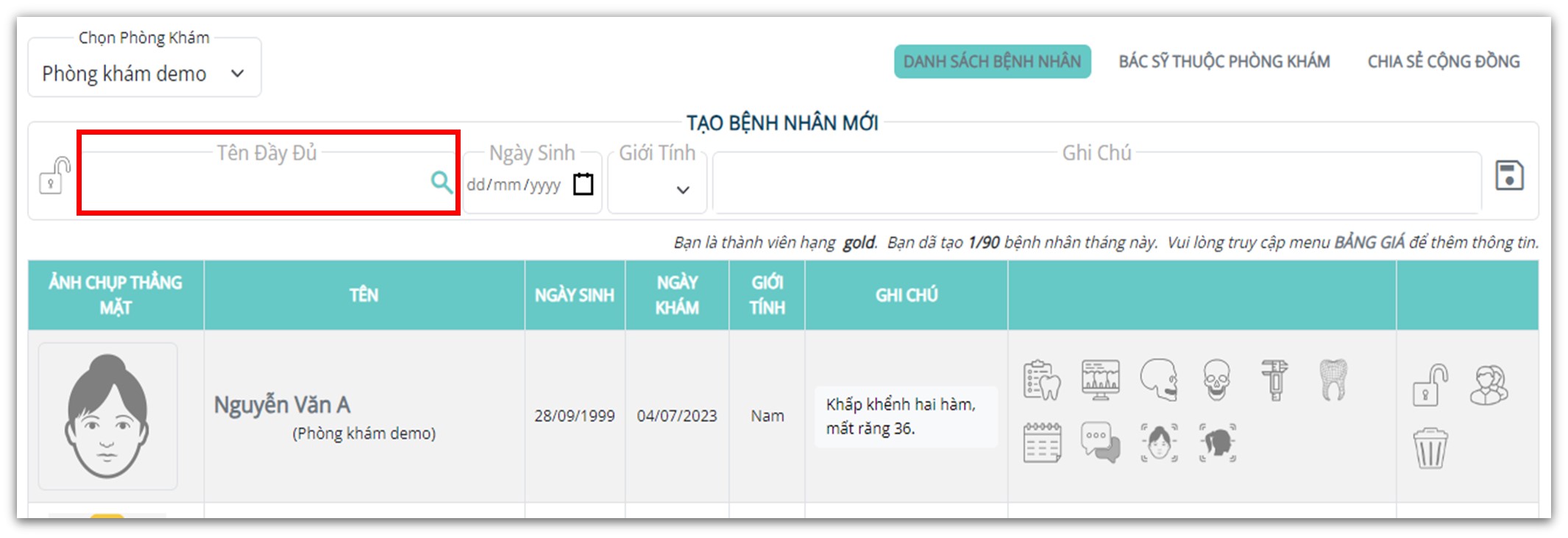
Bước 2: Nhấn chọn biểu tượng “Phân tích khuôn mặt thẳng” của bệnh nhân đó.
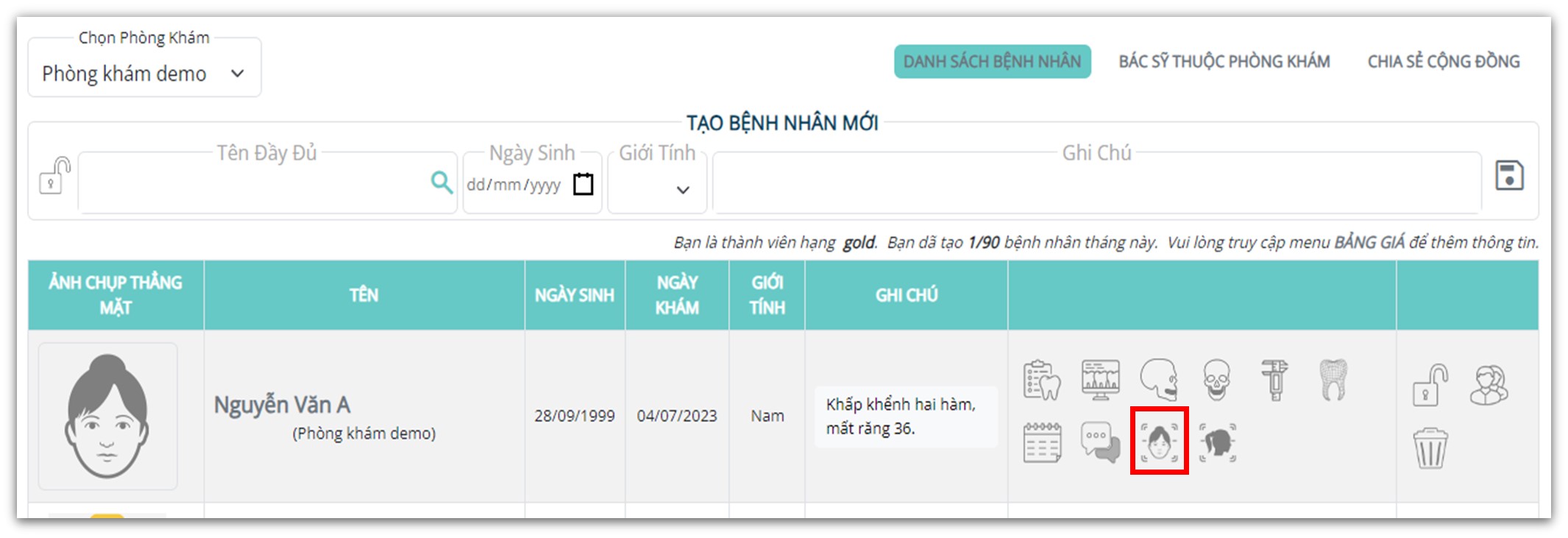
Giao diện phân tích sẽ hiện ra với khung “Chọn hoặc tải lên ảnh chụp mặt thẳng” với khung tải lên (1) và các ảnh mặt thẳng đã tải lên trước đó trong thư viện hình ảnh (2).
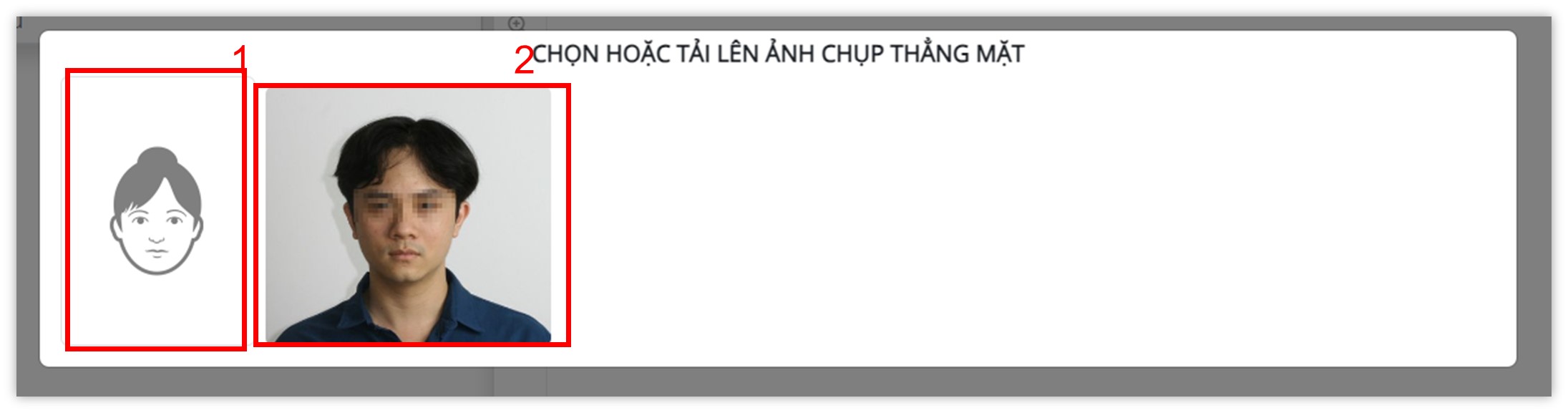
Bước 3:
- Tải lên ảnh chụp mặt thẳng cần phân tích, ảnh này sẽ mặc định nằm cạnh khung tải ảnh. Bỏ qua bước này nếu cần phân tích ảnh đã tải lên trước đó.
- Chọn ảnh cần phân tích
Bước 4: Nhấn chọn biểu tượng đũa thần để thực hiện tự động phân tích.
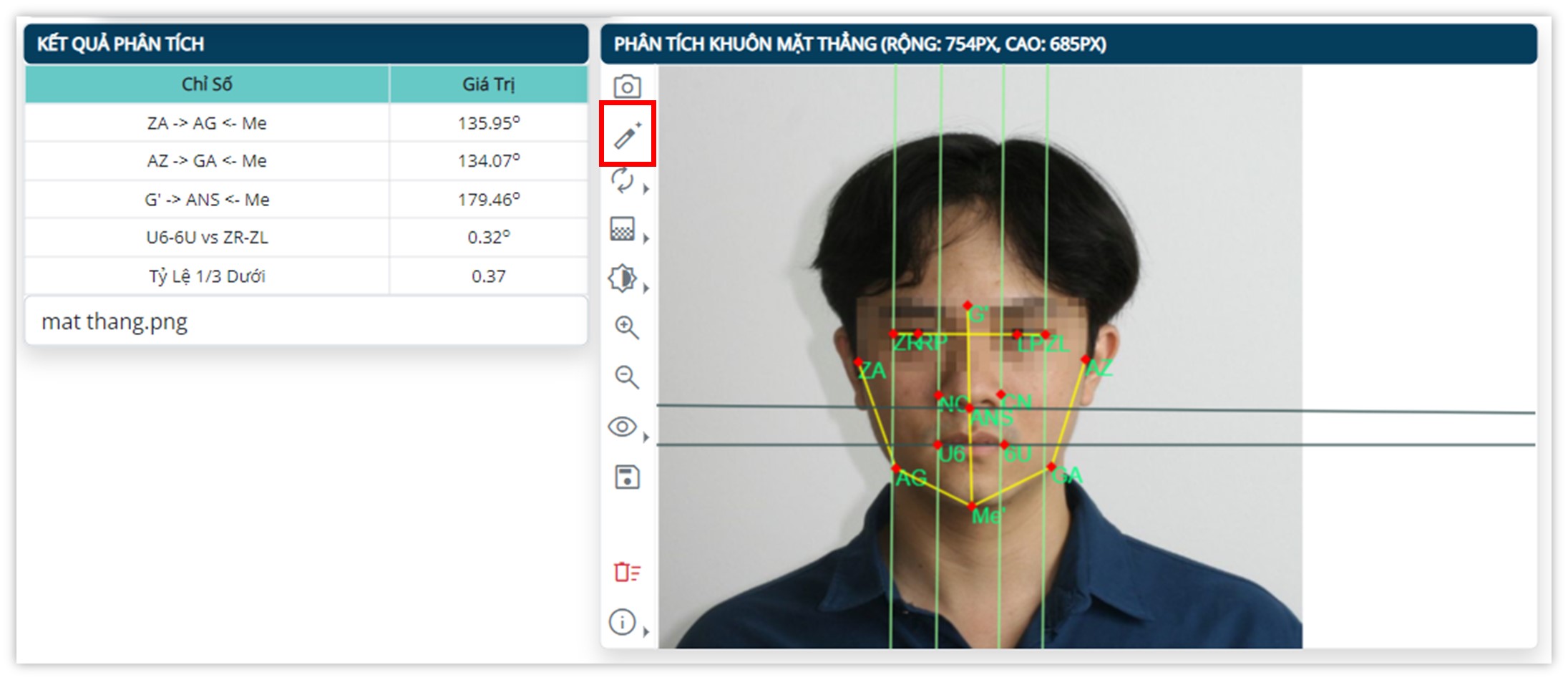
Điều chỉnh lại các điểm mốc nếu cần thiết bằng các nhấn chọn điểm mốc đó và kéo thả đến vị trí mới.
Bước 5: Xem kết quả phân tích mặt thẳng:
Xem kết quả phân tích trên bảng “Phân tích kết quả”
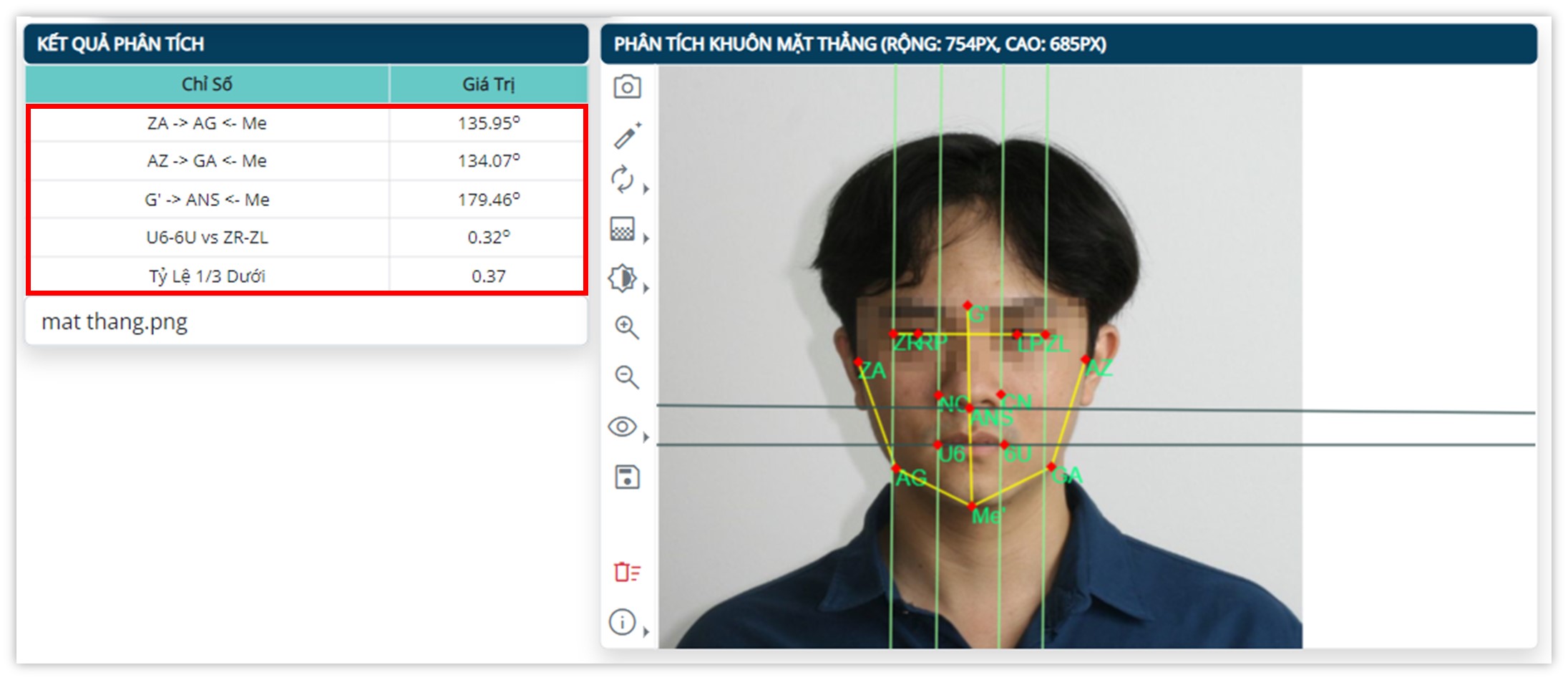
Đưa con trỏ chuột vào giá trị một chỉ số(1) ở bảng “Phân tích kết quả”, hình ảnh minh họa(2) sẽ hiện ra ở bảng “Phân tích ảnh mặt thẳng”
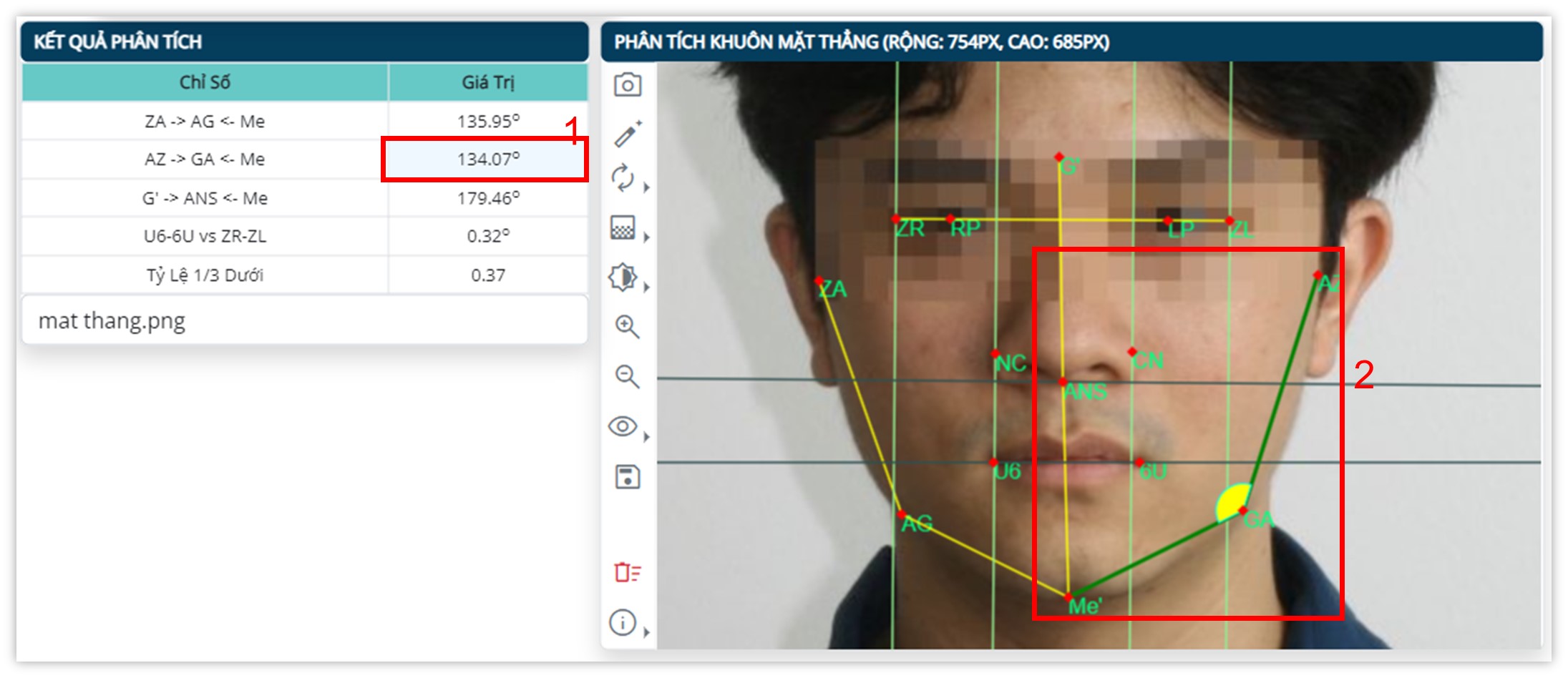
Bước 6: Nhấn biểu tượng “Save” để lưu lại phân tích đã thực hiện.
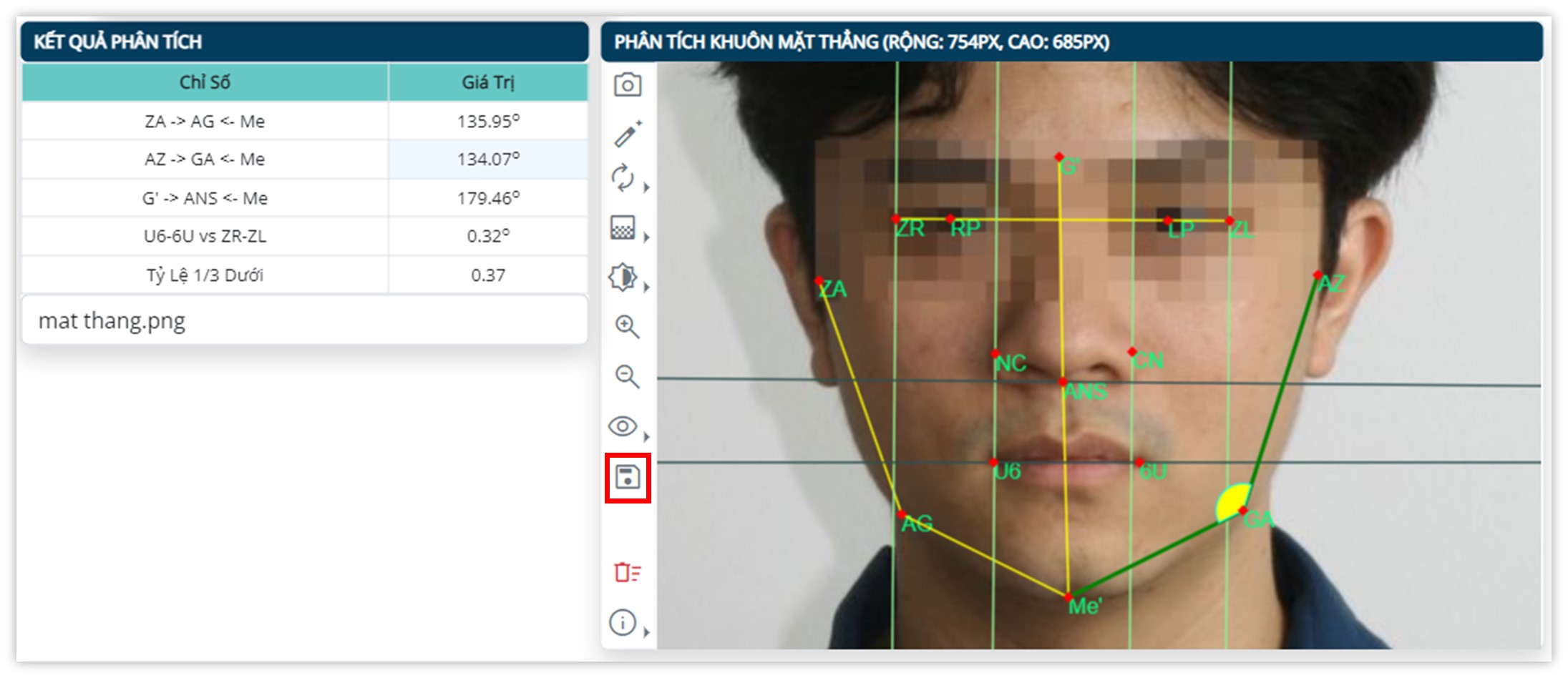
Các tính năng chính của ViCeph:
- Quản lý bệnh nhân
- Quản lý phòng khám
- Lịch hẹn
- Hồ sơ bệnh án
- Thư viện hình ảnh
- Phân tích phim sọ mặt nghiêng
- Phân tích phim sọ mặt thẳng
- Phân tích mẫu hàm
- Lưu trữ ảnh mẫu hàm 3D
- Thảo luận trên hồ sơ bệnh án của bệnh nhân
- Phân tích khuôn mặt thẳng
- Phân tích khuôn mặt nghiêng
- Mã hóa dữ liệu bệnh nhân
Đăng ký dùng thử ViCeph tại đây.

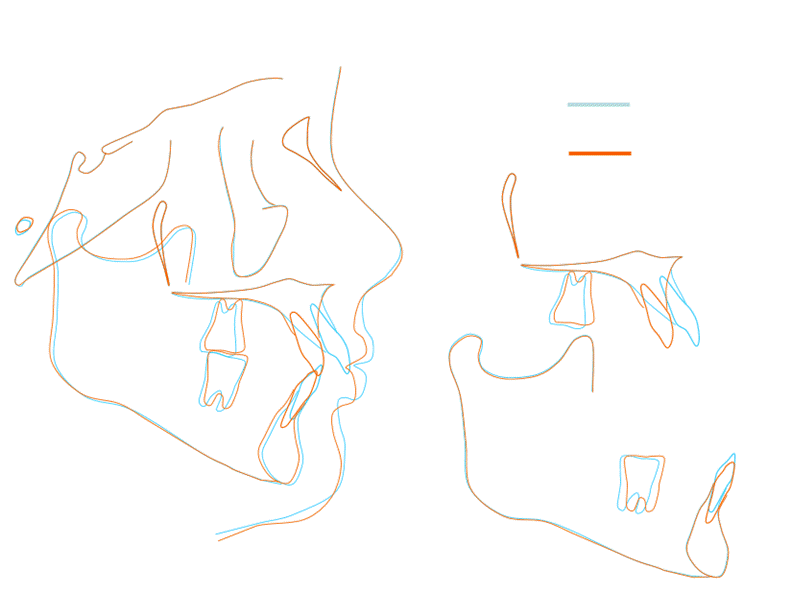
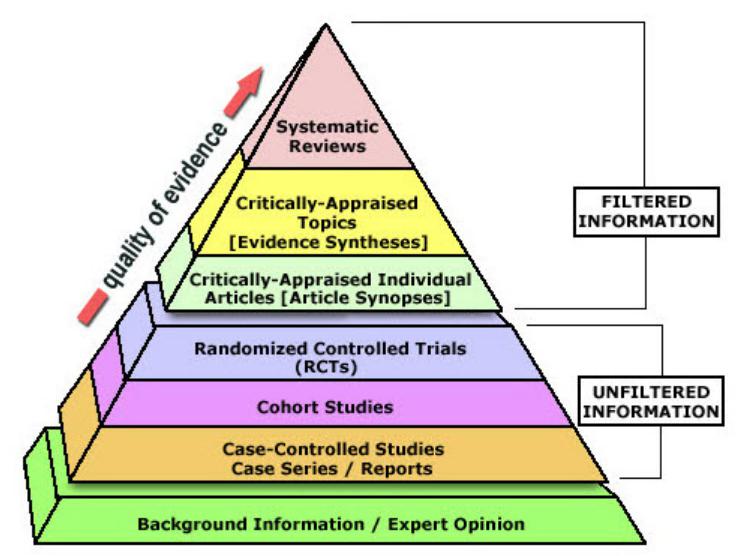
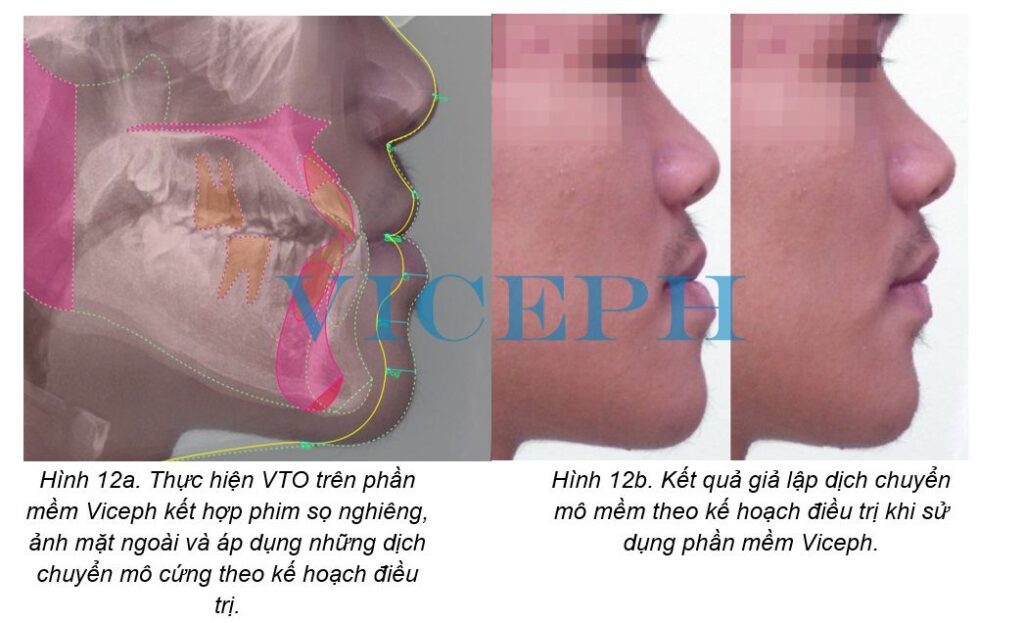
Facebook Comments